パソコンの本体やサーバー、USBの外付けHDDケース、RAID(レイド)、NAS、レコーダーなどに搭載された、
HDドライブが、ある時に故障したり、コンピューター上のシステム的なエラーの障害が起きた場合に、
ストレージの問題を修復するにはどのように操作をすればいい?という疑問について。
HDドライブがヘッドクラッシュの障害などで故障したら?
まず、パソコンやサーバー、外付けHDDケース、RAIDケース、NAS(ネットワーク・アタッチ・ストレージ)、レコーダーといった、
多くのコンピューター製品の中心部で、記録データの保管された部分でもあるハードディスクドライブ(Cドライブなど)は、
一度ヘッドクラッシュの物理障害などで破損してしまうと、そのHDDそのものは ほぼ修理が不可能です。
ですが、ハードウェアに内蔵されているHDドライブが完全に壊れる前の段階でしたら、
適切な措置を取って、ある程度の期間 動作を回復できることもあります。
たとえば、突然PCが開けなくなって、特に「カタカタ・・・」と音が鳴り出したら、要注意です。
しかしまだ完全に故障したとは限らないので、電源はひとまず切ってしばらく機械を冷ましておきましょう。
ですが、いつエラーや故障の障害の状態が悪化して読み込みができなくなるかわからないため、
HDドライブの内部にまだ残っているデータを安全にバックアップして修復される際には、
プロのデータ復旧サービスセンターに出して、代行の作業をしてもらわれることを推奨します。
ハードディスクの最適化を実行するには?
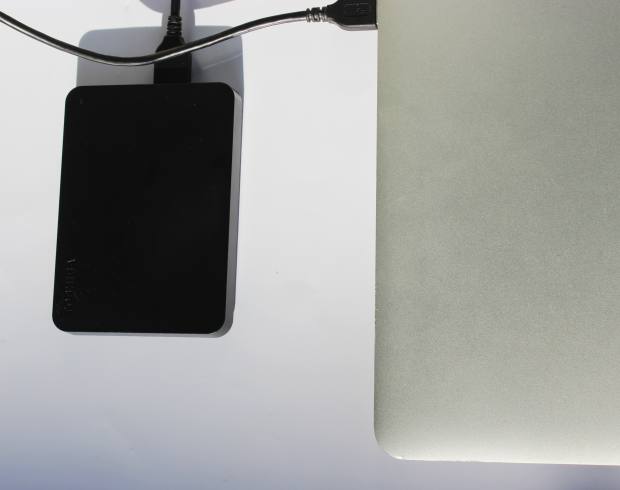
次に、マザーボードCPUファンやGPUのクーラーなどの、他のパーツにホコリがかぶって熱暴走が起きていそうな場合の対処法について。
まず、PCケースのふたを取り外して、筐体の内部のホコリの除去といったクリーニングを行われてみてください。
もし、Microsoft Windows(マイクロソフト・ウィンドウズ)がまだ何とか立ち上がる状態でしたら、
ひとまず、エクスプローラーの画面のハードディスクのアイコンを右クリックして、プロパティを開きます。
「ツール」のタブ⇒エラーチェックの項目の「チェック」と「最適化」を押して、修復を行ってみてください。
オペレーティングシステムの破損から修復するには?
一例としまして、Dynabook(ダイナブック)のパソコンが突然起動の際に真っ黒な画面に左上に、
「J」と一文字表示した画面のまま動かなくなった場合に、修復をする方法について。
まず、前回にオペレーティングシステムを起動した時に、何かソフトウェアをインストールしていたり、
設定の変更を行っているかどうかによって、また複雑になってきます。
ですが、こちらもWindowsのOSの破損か、HDDのエラーが原因である可能性があります。
ダイナブックの電源を入れて起動して、ロゴ画面(BIOSの画面)が表示された後でWindowsが出る前に、
黒い画面でJの文字だけ出る問題ということで、
まずハードディスクドライブは一応変な音が出ずに、正常に回っているかどうかを確認されてみてください。
次に、Windowsの起動ディスクをDVDドライブに挿入して、
スタートアップ修復やシステムの復元を使って、OSのシステムの損傷を直す作業を試してみてください。
UbuntuやKNOPPIXでパソコンを立ち上げる方法とは?
もし修復ツールの起動ができなかったり、使用ができても破損したままの状態でしたら、
今度はWindowsとは別の、Linux(リナックス)というOSディストリビューションの、
Ubuntu(ウブンツ)やKNOPPIX(クノーピクス)のプログラムが入ったCDを入手して、DVDドライブに挿入されてみてください。
無事にこちらのOSが展開できたら、HDDのフォルダーを開いて、大事なデータをすべてUSBメモリなどにコピーします。
その後、Windowsをリカバリー(再セットアップ)して初期化して、出荷時の状態に直します。
もしも、再インストールまで実行をしてもパソコンが故障したままの時は、
ハードディスクの回路や他のパーツに問題がある可能性もあります。
その時には、専門事業のパソコン修理サービスセンターで見てもらわれることを推奨します。
電源ランプにエラーや故障のサインが出ていたら?
またPCの状態が悪く、インターネットの接続もできなくなり、電源も入らなくなった場合の対処法について。
まず、DynabookのPOWER LEDのランプが青や緑色に光って点滅していれば、電源自体は正常であることが多いです。
また例として、Dynabookの よくあるご質問(FAQ検索)の一覧も参考までに。
しかし、もしスイッチを入れても何も点灯していない場合は、
電源ユニットかマザーボードが移動中の衝撃で壊れてしまったか、
内部のプラグが外れたり、CPUがおかしくなっている可能性があります。
またバッテリーや電源コード、ACアダプターが故障している可能性も否めません。
電源ボタンを押して一応起動して音が鳴るくらいの状態でしたら、ビープ音が鳴っているかどうかもご確認ください。
ハードディスクドライブあたりが壊れていて、新品に取り換えることで直せる場合も多いです。
また、S.M.A.R.T(スマート)の機能でHDDの故障を予期できる?という疑問については、こちらの解説ページにて。
OSではなく部品に破損が出ている可能性が高いため、パソコンのメーカーのカスタマーサポートか、
私設のPC修理サービス店の方で、ストレージの交換作業や、筐体の内部の掃除をしてもらう必要も出てきます。
HDDやメモリーカードがアンフォーマットと出た時は?
また、USB接続をした外付けのハードディスクドライブやメモリーカードが正常に認識できない場合は、
まだ初期化されていないアンフォーマット(Unformat)の状態だと、そのままではすぐ使用できないことがあります。
その際には、例えば一度オペレーティングシステムの機能などでフォーマットを実行する必要があります。
しかし、データがすでに保存されたストレージを別のコンピューターで使用するためにフォーマットを行う場合は、
うっかり先に必要なデータのバックアップをし忘れて、そのまま初期化して削除してしまうと、
HDドライブのパーティションなどから、すべてのファイルが消去されてしまうのでご注意ください。
また、OSの認識エラーによって「フォーマットしてください」と指示が出てしまうケースもあります。
その時に、勢いでバルーンの「はい」を押して初期化(data formatting)をしてしまわれないようにご注意ください。
間違えて初期化で削除した後からでもデータを復元できる?
ですが、もしすでに間違えてHDドライブにフォーマットをかけてデータを削除してしまった場合でも、
まだ拡張子の痕跡となるファイルは、ストレージのセクタに残っている可能性があります。
市販のデータ復元のアプリケーションソフト(応用プログラム)をパソコンにインストールするか、
公式ホームページ(オフィシャルサイト)や通信販売のサイトからオンラインで購入して、
USBブート機能で起動をして、SDカードにスキャンを掛けることで、消えたファイルの復旧を試みることもできます。
または専門事業のデータ復旧サービスで、修復をしてもらわれることもおすすめします。
ハードディスクをデータ復旧サービスで見てもらう
また、HDDのデータの容量が限界近くまで埋まっていると、非常に動作が遅くなり負荷もかかりやすいので、
なるべく半分くらいは空き領域を残しておくのが安全です。
RAIDを導入して、複数のハードディスクを1台のHDDのように仮想化(virtualization)したり、
そこからさらにパーティション分けして、データの保存領域を分割してリソースを使用する、
これらの環境設定(コンフィギュレーション)により、保存されたファイルの安全性や利便性が大きく向上します。
しかし、ヘッド吸着障害などで壊れたハードディスクは、上記の通り、ほぼ元には戻せなくなります。
RAIDによるリビルドの設備や、データのバックアップがなかった場合には、
データ復旧サービスセンターにて内部を分解してもらい、別の新しいストレージに、
今までのデータやプログラムファイルを回収して移し変えてもらうことが、唯一の復元の方法です。






